Доступно с лицензией Geostatistical Analyst.
Прежде чем приступить к этому упражнению, вы должны выполнить упражнение 2.
В упражнении 1 для картографирования концентрации озона использовались параметры, установленные по умолчанию. Нет необходимости изучать статистические свойства опорных данных. Например, при рассмотрении данных в упражнении 2 выяснилось, что данные обнаруживают тренд и направленное влияние. Такие сведения могут быть включены в модель интерполяции.
В этом упражнении вы:
- Усовершенствуете карту концентрации озона, созданную в упражнении 1.
- Познакомитесь с некоторыми концепциями геостатистики.
Вновь воспользуетесь методом интерполяции ординарный кригинг для создания улучшенных прогнозов, но на этот раз с трендом и анизотропией в модели. Ординарный кригинг является самой простой геостатистической моделью, поскольку количество допущений в нем наименьшее.
- Если вы закрыли предыдущую сессию ArcMap, запустите программу снова и откройте Ozone Prediction Map.mxd.
- Убедитесь в том, что точки, отображающие измерения концентрации озона, не выбраны. Если некоторые точки все же выбраны, снимите выделение, щёлкнув по кнопке Очистить выбранные объекты (Clear Selected Features)
 на панели Инструменты (Tools).
на панели Инструменты (Tools). - На панели инструментов ArcGIS Geostatistical Analyst Extension щёлкните ArcGIS Geostatistical Analyst Extension > Geostatistical Wizard.
- Щёлкните на Кригинг/кокригинг (Kriging/Cokriging) в списке Методы (Methods).
- В раскрывающемся списке Входные данные (Input data) щёлкните на O3_Sep06_3pm.
- В раскрывающемся списке Атрибут (Attribute) выберите атрибут OZONE.
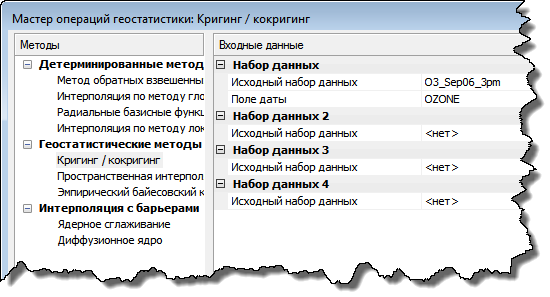
- Щёлкните на Далее (Next).
- Щёлкните на Ординарный кригинг (Ordinary Kriging).
При исследовании данных в упражнении 2 был обнаружен глобальный тренд. После обработки данных инструментом Trend Analysis было определено, что это полином второго порядка. Данный тренд может быть представлен математической формулой и удален из данных.
После удаления тренда будет произведен статистический анализ остатков или компонента поверхности с вариацией в малом диапазоне. Тренд автоматически будет добавлен обратно до создания результирующей поверхности так, что интерполяции дадут эффективные результаты.
- В раскрывающемся списке Порядок удаления тренда (Order of trend removal) щёлкните на Второй (Second).
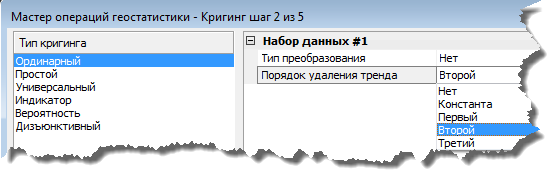
Полином второго порядка подходит, поскольку в упражнении 2 в диалоговом окне Анализ тренда (Trend Analysis) установлена U-образная кривая.
- Щёлкните на Далее (Next).
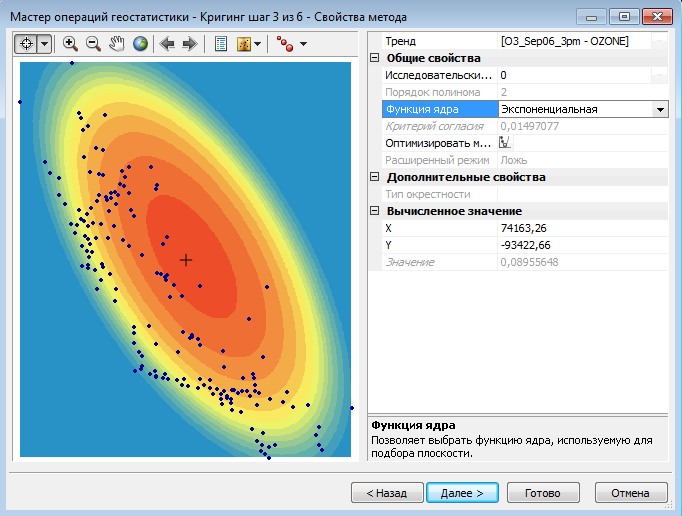
Пример диалогового окна Свойства метода (Method Properties) мастера Geostatistical Wizard. По умолчанию ArcGIS Geostatistical Analyst Extension отображает глобальный тренд в наборе данных. На поверхности отражаются самое быстрое изменение в юго-западном и северо-восточном направлении и более плавное изменение в северо-западном и юго-восточном направлении (благодаря форме эллипса).
Тренды необходимо удалять, только если для этого имеется основание. Юго-западный и северо-восточный тренд в качестве атмосферы может объясняться за счет наращивания концентрации озона между горными территориями и побережьем. Высота и преобладающее направление ветра являются содействующими факторами для относительно низких значений в горах и на побережье. Высокая концентрация населения также ведет к высокому уровню загрязнений между горными территориями и побережьем. Следовательно, допустимо удалить данные тренды.
- Щёлкните на Далее (Next) в диалоговом окне Удаление тренда (Detrending).
Моделирование вариограммы/ковариации
С помощью инструмента для создания облака вариограммы/ковариации в упражнении 2 была изучена полная пространственная автокорреляция измеренных точек. При этом производился анализ значений вариограммы, демонстрирующих квадрат разницы измерений концентрации озона, взятых в паре опорных местоположений, разделенных разными расстояниями. Целью моделирования вариограммы/ковариации является определение лучшего соответствия для модели, которая пройдет через точки вариограммы (показана синей линией на диаграмме внизу). Вариограмма — это графическое изображение, представляющее рисунок пространственной корреляции в наборе данных.
Диалоговое окно Моделирование вариограммы/ковариации (Semivariogram/Covariance Modeling) позволяет согласовывать модели с пространственными отношениями в наборе данных. Прежде всего, ArcGIS Geostatistical Analyst Extension определяет подходящий размер лага для группирования значений вариограммы. Размер лага — это размер категории расстояния, в котором сгруппированы пары местоположений для уменьшения большого количества возможных комбинаций. В упражнении 2 облако вариограммы/ковариации выдало одну красную точку для каждой пары точек в наборе данных. Теперь необходимо построить кривую через эти точки. Для получения более четкого изображения значений вариограммы эмпирические значения вариограммы (красные точки) группируются по соответствующему расстоянию разделения. Точки разделены на бины (или лаги), а размер лага определяет ширину каждого интервала (бина). Такой процесс называется биннинг.
После выполнения биннинга отметьте, что в вариограмме будет меньше точек, чем в облаке вариограммы в упражнении 2. Диалоговое окно Моделирование вариограммы/ковариации (Semivariogram/Covariance Modeling) отображает значения вариограммы в виде поверхности (карта в нижнем левом углу диалогового окна) и в виде диаграммы рассеяния по значениям вариограммы относительно расстояния разделения. По умолчанию оптимальные значения параметров рассчитаны для многонаправленной (по всем направлениям) стабильной модели вариограммы. Имеется несколько других типов моделей вариограммы, которые можно использовать, в зависимости от того, насколько они соответствуют данным. Значения параметров для многонаправленной стабильной модели вариограммы — самородок, диапазон, частичный порог и форма. Заметьте, что при меньших расстояниях модель вариограммы (синяя линия) резко растет, а затем выравнивается. Диапазон — это расстояние, при котором кривая выравнивается. Такое выравнивание вариограммы указывает на то, что присутствует незначительная автокорреляция в значениях атрибута (концентрации озона) за пределами диапазона.
Фактически алгоритм подборки модели использует переменные размеры лага, которые позволяют хорошо захватить пространственную корреляцию в концентрациях озона, особенно на коротких расстояниях, которые очень важны для интерполяции. Значения вариограммы для таких размеров лага можно экспортировать, выбрав Сохранить геометрические величины как таблицу (Save geometrical values as table) в Экспорт вариографии (Export Variography).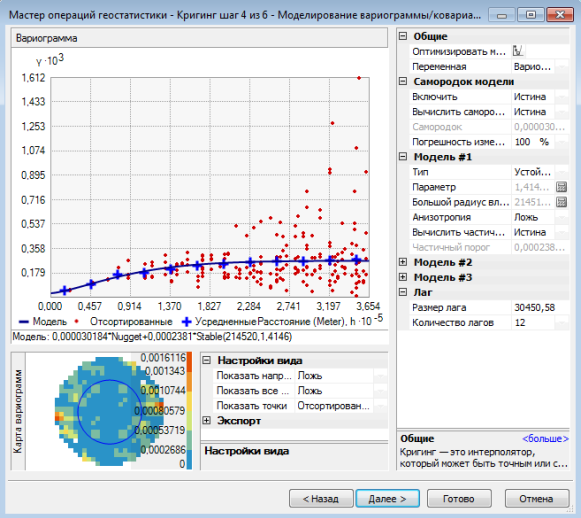
В результате удаления тренда вариограмма станет моделью пространственной автокорреляции между точками данных без рассмотрения тренда в данных. Тренд будет автоматически включен обратно в расчеты перед созданием результирующей поверхности.
Цветовая шкала, которая представляет расчетное значение вариограммы, обеспечивает прямую связь эмпирических значений вариограммы на диаграмме со значениями на поверхности вариограммы. Значения каждой ячейки на поверхности вариограммы снабжены цветовой маркировкой: меньшие значения обозначаются синим и зеленым цветом, большие значения — оранжевым и красным цветом. Среднее значение каждой ячейки поверхности вариограммы располагается на вариограмме и изображается красной точкой. Среднее значение каждого лага, который охватывает множество ячеек, тоже располагается на вариограмме и изображается синим крестиком. Значение по оси х на вариограмме соответствует расстоянию от центра ячейки до центра поверхности вариограммы. Для данных по концентрации озона вариограмма начинается с низких значений на коротких расстояниях (измеренные значения концентрации озона в положениях рядом друг с другом сходны) и увеличивается по мере увеличения расстояния (значения концентрации озона становятся неодинаковыми по мере увеличения расстояний между положениями замеров). Отметьте, исходя из поверхности вариограммы, что различия в значениях концентрации озона растут быстрее в направлении запад-восток, чем в направлении юг-север. Ранее вы удалили из данных грубый тренд. Теперь оказывается, что все еще присутствует компонент направления для автокорреляции, который будет включен в следующую модель.
Направленные вариограммы
Направленное воздействие окажет влияние на точки вариограммы и соответствующую модель. В определенных направлениях объекты, расположенные рядом друг с другом, могут быть более подобными, чем в других направлениях. ArcGIS Geostatistical Analyst Extension может учитывать направленные воздействия или анизотропию в модели вариограммы. Анизотропия может быть обусловлена ветром, стоком воды, геологической структурой или широким спектром других процессов. Направленное воздействие может быть определено количественно и учитываться при создании карты.
Можно исследовать расхождение в точках данных для определенного направления с помощью инструмента Направление поиска (Search Direction). Что позволит изучить направленные воздействия на вариограмме. Это не повлияет на выходную поверхность. Для этого выполните следующие шаги.
- Введите новое значение Размер лага (Lag size), равное 15 000. Уменьшение размера лага означает, что увеличивается масштаб для моделирования деталей локальной пространственной вариации данных.
- Измените параметр Показать направление поиска (Show search direction) со значения Ложь (False) на значение Истина (True).
Отметьте сокращение количества значений вариограммы. На диаграмме показаны только точки в направлении поиска.
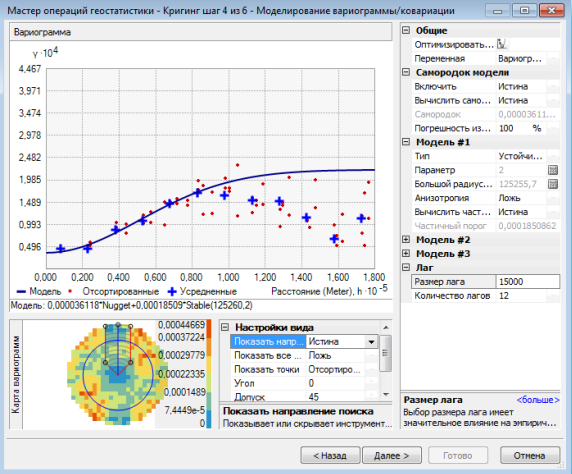
Иллюстрация направленной вариограммы. - Щёлкните и удерживаете указатель мыши на центральной синей линии инструмента Направление поиска (Search Direction).
Измените направление поиска, перетащив центральную линию. По мере изменения направления поиска отметьте, как будет изменяться вариограмма. На вариограмме, представленной выше, отображаются только значения поверхности вариограммы в направлении поиска.
Чтобы фактически учитывать направленные влияния на модели вариограммы для вычисления поверхностей, необходимо рассчитать анизотропную вариограмму или ковариационную модель.
- Измените параметр Анизотропия (Anisotropy) со значения Ложь (False) на значение Истина (True).
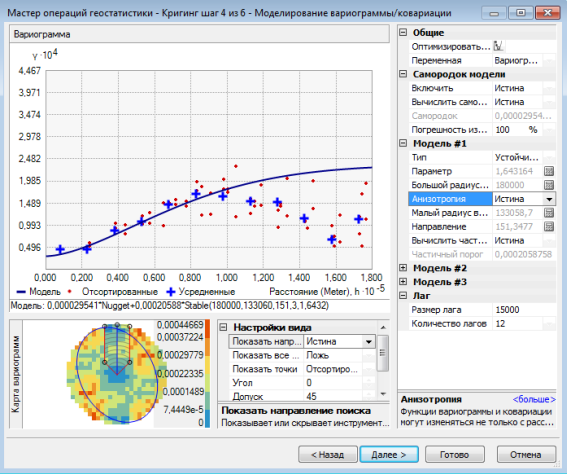
Иллюстрация направленной вариограммы с анизотропией. Синий эллипс на поверхности вариограммы отображает диапазон вариограммы в различных направлениях. В этом случае большая ось лежит приблизительно в направлении северо-северо-запад и юго-юго-восток. Теперь анизотропия будет включена в модель для регулирования направленного воздействия автокорреляции в выходной поверхности.
- Измените угол направление поиска в поле Настройки представления (View Settings) с 0 на 61,35, чтобы указатель направления совпал с малой осью анизотропного эллипса.
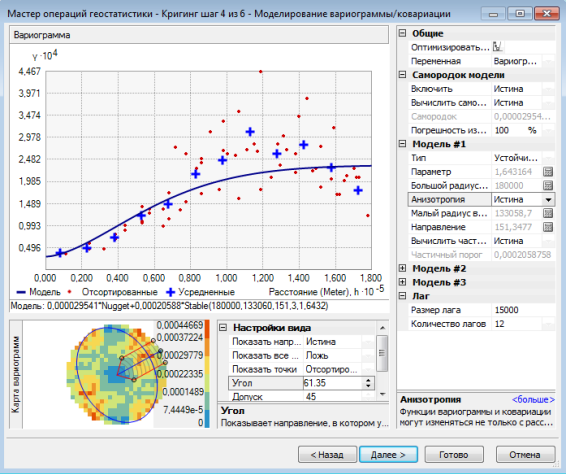
Иллюстрация направленной вариограммы с углом 61,35 град. от вертикали. Отметьте, что форма кривой вариограммы растет быстрее относительно значения порога. Координаты х и у измеряются в метрах, так что диапазон в этом направлении приблизительно равен 110 км.
- Измените угол направления поиска в поле Настройки представления (View Settings) с 61,35 на 151,35, чтобы указатель направления совпал с большой осью анизотропного эллипса.
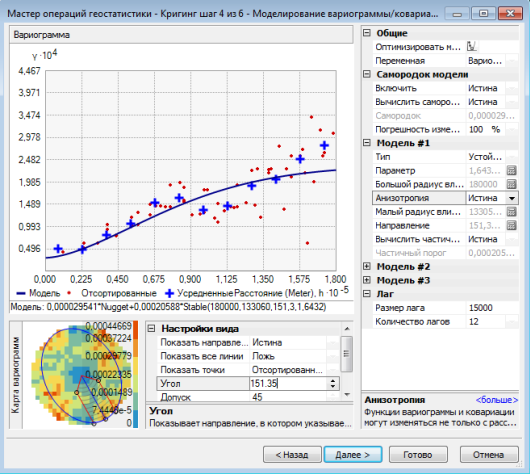
Иллюстрация вариограммы в направлении основной оси. Модель вариограммы увеличивается постепенно, а затем выравнивается. Диапазон в этом направлении равен 180 км. Плато, которого модели вариограммы достигают в шагах 5 и 6 мастера, так же известно под названием «порог». Диапазон — это расстояние, при котором модель вариограммы достигает своего предельного значения (порога). За пределами диапазона расхождение в точках становится постоянным с увеличением расстояния лага. Точки, разделенные большим расстоянием, чем величина диапазона, пространственно не коррелированы друг с другом.
Самородок — это погрешность измерения и/или вариация на микроуровне (изменения в пространственном масштабе слишком мелки для обнаружения). Имеется возможность оценить погрешность измерения при наличии нескольких наблюдений на одно положение или разложить самородок на погрешность измерения и вариацию на микроуровне с помощью элемента управления Погрешность измерения (Measurement Error).
- Щёлкните на Далее (Next).
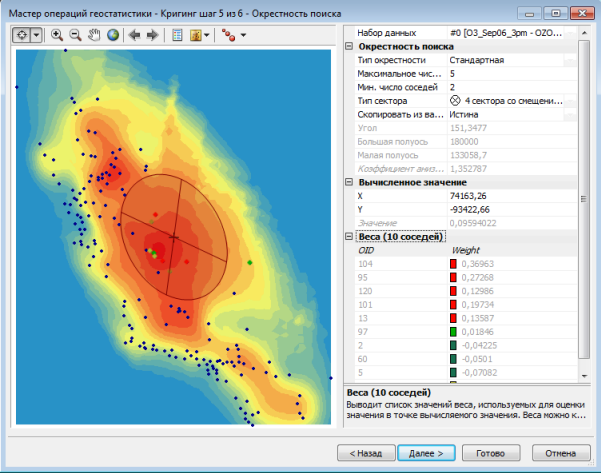
Пример диалогового окна Поиск окрестностей (Searching Neighborhood). Теперь у вас есть соответствующая модель для описания пространственной автокорреляции, которая учитывает тренд и направленные воздействия в данных. Эти сведения, наряду с конфигурацией и измерениями местоположения вокруг интерполируемого положения, используются для выполнения прогнозирования. Но как должны использоваться измеренные значения для выполнения интерполяции?
Поиск окрестности (Searching neighborhood)
Чтобы охватить точки, используемые для интерполяции значения в неизмеренном местоположении, общепринятой практикой является ограничение используемых данных окрестностью в форме окружности (или эллипса). Помимо этого, во избежание смещения в конкретном направлении, окружность (или эллипс) можно разделить на сектора и выбрать из них одинаковое количество точек. С помощью диалогового окна Поиск окрестности (Searching Neighborhood) можно указать количество точек (максимум 200), радиус (или большую и малую ось) и число секторов окружности (или эллипса) для выполнения интерполяции.
Точки, выбранные в окне представления данных, определяют веса каждого измеренного значения для выполнения интерполяции значения для местоположения, отмеченного перекрестием. В данном примере пять измеренных значений (показаны красным) имеют веса более чем 10 %. Чем больше вес, тем большее влияние оказывает значение на интерполяцию для местоположения, отмеченного перекрестием.
- Щёлкните на предварительном просмотре поверхности для выбора местоположения интерполяции (там, где расположены перекрестия). Обратите внимание на изменение в выборе положения данных, а также на их веса, которые будут использованы для расчета значения в интерполируемом местоположении.
- Для данного упражнения в поле Интерполируемое значение (Predicted Value) введите 66 000 для оси X и -220 000 для оси Y.
- Измените параметр Копировать из вариограммы (Copy from Variogram) на значение Ложь (False) и введите 90 в текстовое поле Угол (Angle).
Отметьте, как изменится форма эллипса поиска.
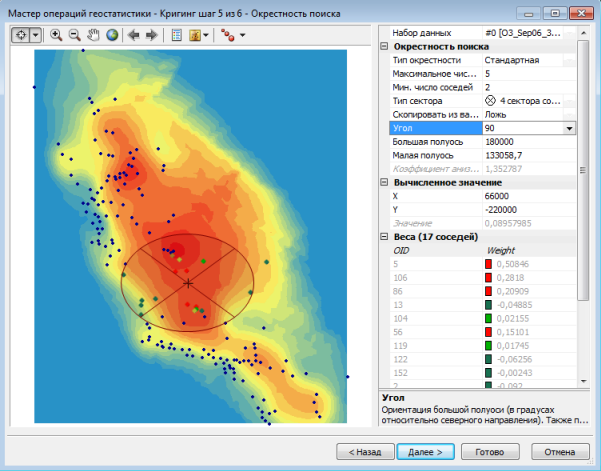
Параметр поля Копировать из вариограммы (Copy from Variogram) изменен со значения Истина (True) на значение Ложь (False), а угол установлен в значение 90. Для того чтобы учитывать направленные влияния, обратно измените параметр поля Копировать из вариограммы (Copy from Variogram) на значение Истина (True).
- Щёлкните на Далее (Next).
Появится диалоговое окно Перекрестная проверка (Cross Validation).
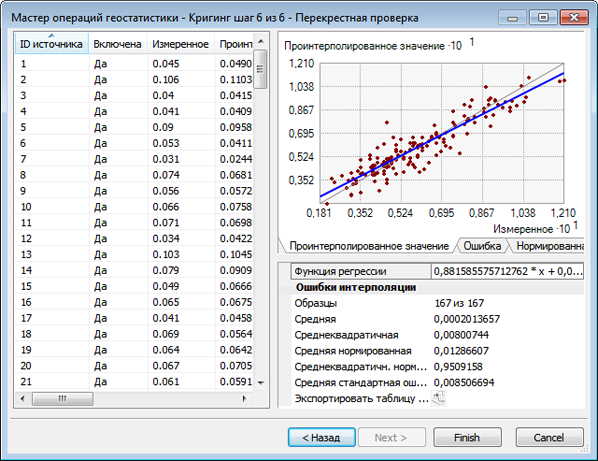
Пример диалогового окна Перекрестная проверка (Cross Validation). Перед непосредственным созданием поверхности воспользуйтесь диалоговым окном Перекрестная проверка (Cross Validation) для выполнения диагностики параметров с целью определения пригодности модели.
Перекрестная проверка
Целью перекрестной проверки является принятие обоснованного решения по поводу того, какая модель обеспечивает самые точные интерполяции. Это даст вам общие представления о том, насколько хорошо модели прогнозируют неизвестные значения. Перекрестная проверка последовательно пропускает точки в наборе данных и интерполирует значение для местоположения точки с помощью оставшихся данных. Затем сравнивает измеренное и проинтерполированное значение (разница между этими значениями называется ошибкой интерполяции). Статистические величины, рассчитанные по ошибкам интерполяции, используются для диагностики, определяющей правдоподобность модели для принятия решения и создания карты.
Для оценки точности модели проверьте следующее.
- Средняя ошибка интерполяции близка к нулю, что указывает на объективность прогнозов.
- Среднеквадратическая нормированная погрешность интерполяции близка к 1, что указывает на точность стандартных ошибок.
- Среднеквадратическая ошибка интерполяции и средняя стандартная ошибка малы настолько, насколько это возможно, что указывает на то, что проинтерполированные значения несильно отклоняются от измеренных значений.
В диалоговом окне Перекрестная проверка (Cross Validation) также можно отобразить графики, демонстрирующие ошибку, нормированную ошибку и график КК для каждой точки данных.
- Выберите вкладку Нормальный график КК (Normal QQPlot) для отображения соответствующего графика.
На этой вкладке можно увидеть, что некоторые значения немного выходят за линию выше и ниже, но большинство точек находятся очень близко к прямой пунктирной линии, указывая на то, что ошибки интерполяции практически нормально распределены.
- Для выбора местоположения для конкретной точки щёлкните строку, относящуюся к исследуемой точке в таблице. Выбранная точка будет отмечена зеленым цветом на графике КК.
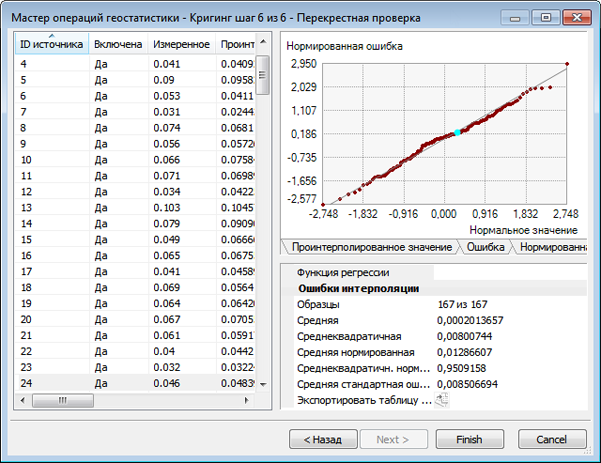
Пример выбора конкретной точки в диалоговом окне Перекрестная проверка (Cross Validation). - При необходимости щёлкните на кнопке Экспортировать таблицу результатов (Export Result Table) для сохранения класса точечных объектов в целях проведения последующего анализа результатов.
- Щёлкните на Готово (Finish).
В диалоговом окне Отчет метода (Method Report) предоставляется итоговая сводка по модели, которая будет использована для создания поверхности.
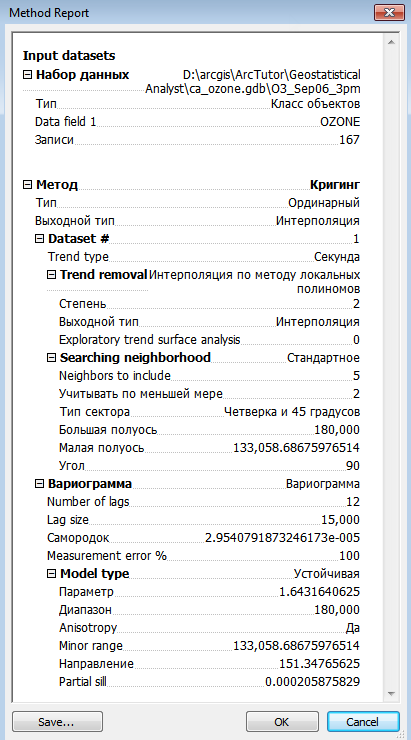
Сводка отчета по методу кригинга - Щёлкните на кнопке ОК.
Карта проинтрполированных значений концентраций озона появится в качестве верхнего слоя в ArcMap. По умолчанию слой берет имя метода интерполяции, который использовался для создания поверхности, например Кригинг (Kriging).
- Щёлкните имя слоя и измените его на Тренд удален (Trend Removed).
- Для расширения поверхности проинтерполированных значений с целью охватить весь штат Калифорния щёлкните правой кнопкой мыши слой Тренд удален (Trеnd Removed), щёлкните на Свойства (Properties) и перейдите на вкладку Экстент (Extent). В поле Установить экстент (Set the extent to) выберите прямоугольный экстент ca_outline и щёлкните на OK.
- Перетяните слой O3_Sep06_3pm в верхнюю часть таблицы содержания так, чтобы видеть точки на поверхности проинтерполированных значений.
- Щёлкните правой кнопкой мыши по созданному слою Тренд удален (Trend Removed) и щёлкните на Изменить выходные данные на Стандартную ошибку интерполяции (Change output to Prediction Standard Error).
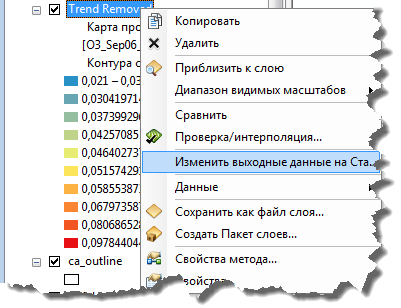
Меню Изменить выходные данные на Стандартную ошибку интерполяции(Change output to Prediction Standard Error) 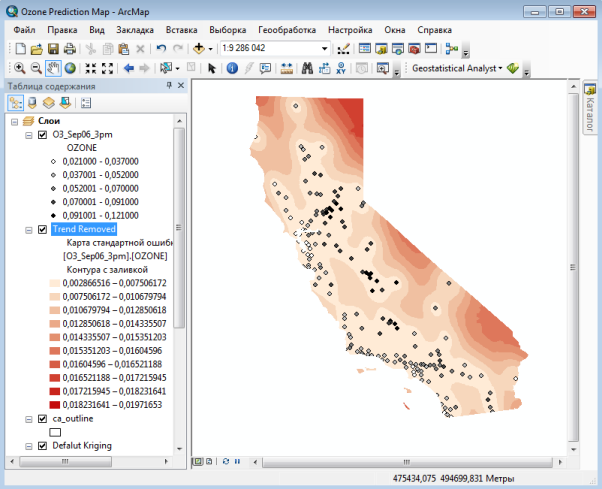
Стандартная ошибка интерполяции в ArcMap - Чтобы вернуться к карте прионтерполированных значений концентрации озона, щёлкните правой кнопкой мыши по созданному слою Тренд удален (Trend Removed) и щёлкните на Изменить выходные данные на Проинтерполированные значения (Change output to Prediction).
- На панели инструментов Стандартные (Standard) щёлкните на Сохранить (Save).
Поверхность, созданная в упражнении 1, использовала просто значения по умолчанию в мастере Geostatistical Wizard без учета трендов на поверхности и без использования меньших размеров лага или анизотропной модели вариограммы. Созданная в данном упражнении поверхность проинтерполированных значений учитывает глобальные тренды в данных и локально направленные воздействия (анизотропию) на вариограмме.
В упражнении 4 будет выполнено сравнение двух моделей для выявления той модели, которая лучше выполняет интерполяцию неизвестных значений.